windowshdcolor怎么改成win10 Win10系统中如何调整Windows HD Color设置
更新时间:2024-03-30 14:50:56作者:yang
Win10系统中如何调整Windows HD Color设置?Windows HD Color是Windows 10系统中的一个功能,可以提供更加真实和生动的色彩体验,用户可以通过简单的操作来调整Windows HD Color设置,以获得更好的视觉效果。在Win10系统中,用户可以根据自己的喜好和需求,轻松地调整色彩的亮度、对比度和饱和度,让屏幕显示出更加清晰和艳丽的色彩。通过调整Windows HD Color设置,用户可以享受到更加优质的视觉体验,让工作和娱乐更加舒适和愉悦。
步骤如下:
1.
打开电脑,点击左下角的开始图标;
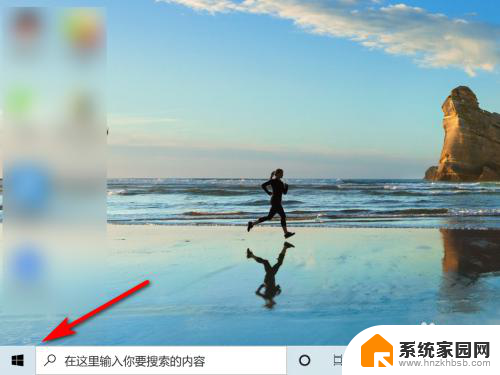
2.
在开始界面,点击“设置”;
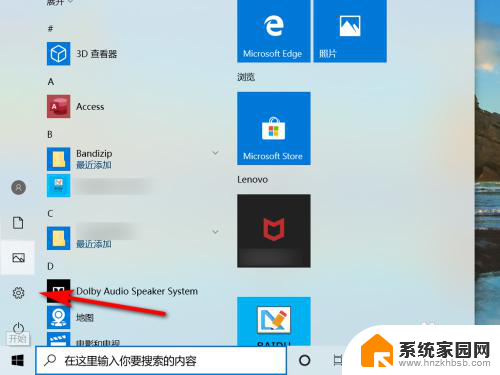
3.
在windows设置界面,点击“轻松使用”;
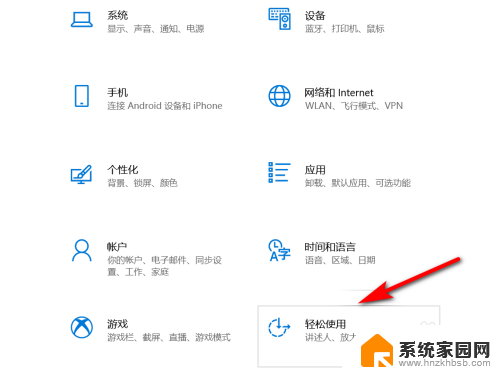
4.
点击“显示”;
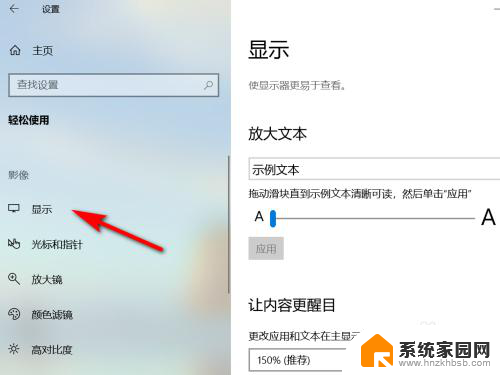
5.
点击“自动更改亮度或使用夜间模式”;
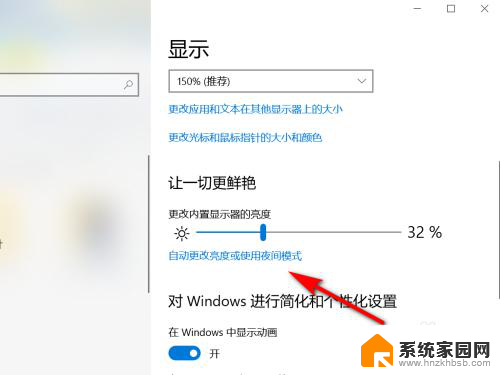
6.
点击“Windows HD Color设置”;
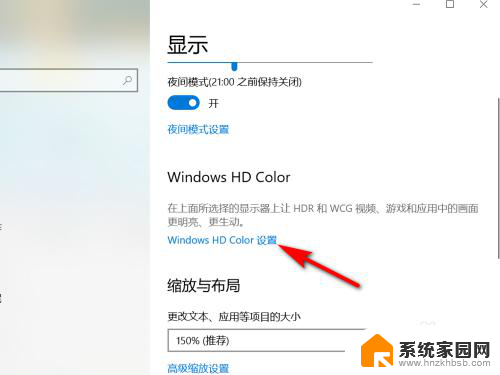
7.在Windows HD Color设置界面,可以对其进行设置。
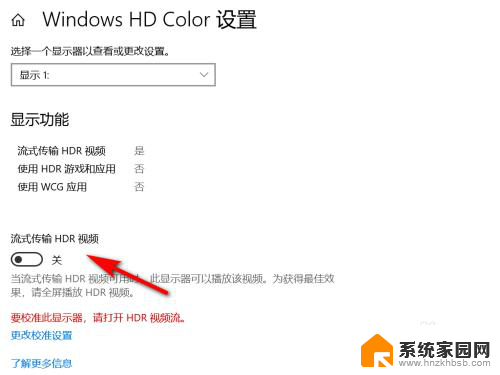
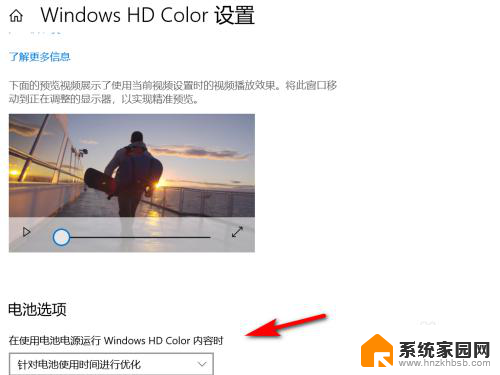
8.方法总结
1、打开电脑,点击左下角的开始图标
2、在开始界面,点击“设置”
3、在windows设置界面,点击“轻松使用”
4、点击“显示”
5、点击“自动更改亮度或使用夜间模式”
6、点击“Windows HD Color设置”
7、在Windows HD Color设置界面,可以对其进行设置。

以上就是关于如何将windowshdcolor更改为win10的全部内容,如果有遇到相同情况的用户,可以按照小编的方法来解决。
windowshdcolor怎么改成win10 Win10系统中如何调整Windows HD Color设置相关教程
- 电脑设置英文怎么能改成中文 Windows10系统如何修改语言为中文
- win10系统怎么调屏幕分辨率 Windows10系统如何调整屏幕分辨率设置
- win10系统怎么改成英文版 win10中文版如何改成英文版
- 怎么把win10英文改成中文 win10系统怎么改成中文
- win10系统怎么设置最佳性能 Windows10如何调整为最佳性能设置
- 电脑系统英文改成中文win10 win10系统怎么改成英文界面
- windows10修改软件权限 如何在win10系统中调整应用权限
- 电脑怎么调分辨率win10 Windows10系统如何调整屏幕分辨率设置
- win10系统调分辨率 如何在Windows10系统中调整屏幕分辨率
- 声音合成器怎么打开 win10如何调整音量合成器设置
- 电脑网络连上但是不能上网 Win10连接网络显示无法连接但能上网的解决方法
- win10无线网密码怎么看 Win10系统如何查看已连接WiFi密码
- win10开始屏幕图标点击没反应 电脑桌面图标点击无反应
- 蓝牙耳机如何配对电脑 win10笔记本电脑蓝牙耳机配对方法
- win10如何打开windows update 怎样设置win10自动更新功能
- 需要系统管理员权限才能删除 Win10删除文件需要管理员权限怎么办
win10系统教程推荐
- 1 win10和win7怎样共享文件夹 Win10局域网共享问题彻底解决方法
- 2 win10设置桌面图标显示 win10桌面图标显示不全
- 3 电脑怎么看fps值 Win10怎么打开游戏fps显示
- 4 笔记本电脑声音驱动 Win10声卡驱动丢失怎么办
- 5 windows查看激活时间 win10系统激活时间怎么看
- 6 点键盘出现各种窗口 如何解决Win10按键盘弹出意外窗口问题
- 7 电脑屏保在哪里调整 Win10屏保设置教程
- 8 电脑连接外部显示器设置 win10笔记本连接外置显示器方法
- 9 win10右键开始菜单没反应 win10开始按钮右键点击没有反应怎么修复
- 10 win10添加中文简体美式键盘 Win10中文输入法添加美式键盘步骤